Bạn có thể đã quen thuộc với vô vàn điều tuyệt vời mà chiếc điện thoại Android mang lại trong cuộc sống hàng ngày. Từ việc duyệt web, sử dụng mạng xã hội đến chơi game, thiết bị này đã trở thành một phần không thể thiếu. Tuy nhiên, liệu bạn có biết rằng chiếc smartphone Android của mình còn ẩn chứa nhiều “tài năng” đáng kinh ngạc, vượt xa những công dụng thông thường? Từ vai trò của một bộ sạc không dây di động cho đến thiết bị theo dõi sức khỏe cá nhân hay thậm chí là thước đo tiện lợi, điện thoại Android thực sự là một kho tàng các tính năng tiềm ẩn đang chờ được khám phá.
Bài viết này sẽ đưa bạn đi sâu vào 10 công dụng bất ngờ của điện thoại Android, giúp bạn khai thác tối đa tiềm năng của thiết bị và biến nó thành một công cụ đa năng hữu ích hơn nữa.
10. Theo Dõi Nhịp Tim Của Bạn
Bạn có thể đã dùng Google Fit để kiểm tra dữ liệu sức khỏe, nhưng liệu bạn có biết ứng dụng này cũng có thể đo nhịp tim của mình không? Bạn có thể truy cập mục Nhịp tim trong tab Trang chủ của Google Fit và nhấn vào biểu tượng dấu cộng để bắt đầu ghi lại nhịp tim. Để thực hiện điều này, bạn cần đặt ngón tay vào ống kính camera phía sau.
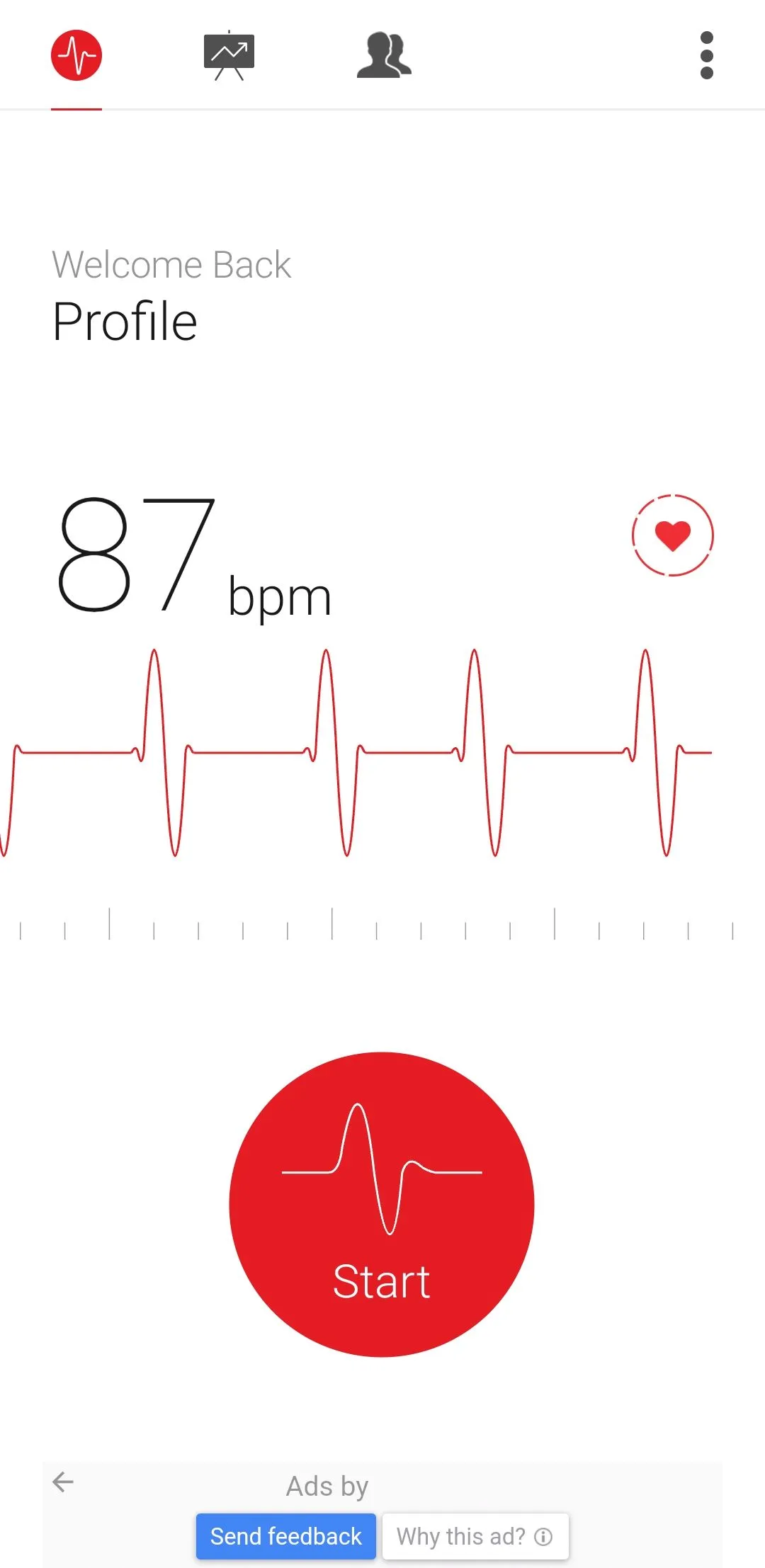 Người dùng đang đặt ngón tay lên camera sau điện thoại Android để đo nhịp tim thông qua ứng dụng Google Fit.
Người dùng đang đặt ngón tay lên camera sau điện thoại Android để đo nhịp tim thông qua ứng dụng Google Fit.
Lưu ý rằng tính năng này không khả dụng trên mọi điện thoại Android. Nếu bạn không tìm thấy tùy chọn này, bạn có thể sử dụng một ứng dụng bên thứ ba như Cardiograph. Dĩ nhiên, các phương pháp này không chính xác bằng thiết bị đo nhịp tim chuyên dụng, vì vậy bạn chỉ nên sử dụng chúng để theo dõi sức khỏe tổng quát.
9. Hoạt Động Như Một Thiết Bị Theo Dõi Sức Khỏe
Bạn không cần phải đeo đồng hồ thông minh hay vòng đeo tay thể dục chỉ để đếm số bước chân hàng ngày — ứng dụng Google Fit đã làm được điều này. Google Fit sử dụng các cảm biến trên điện thoại của bạn để tự động theo dõi số bước chân, số phút hoạt động và thậm chí cả lượng calo bạn đốt cháy trong suốt cả ngày.
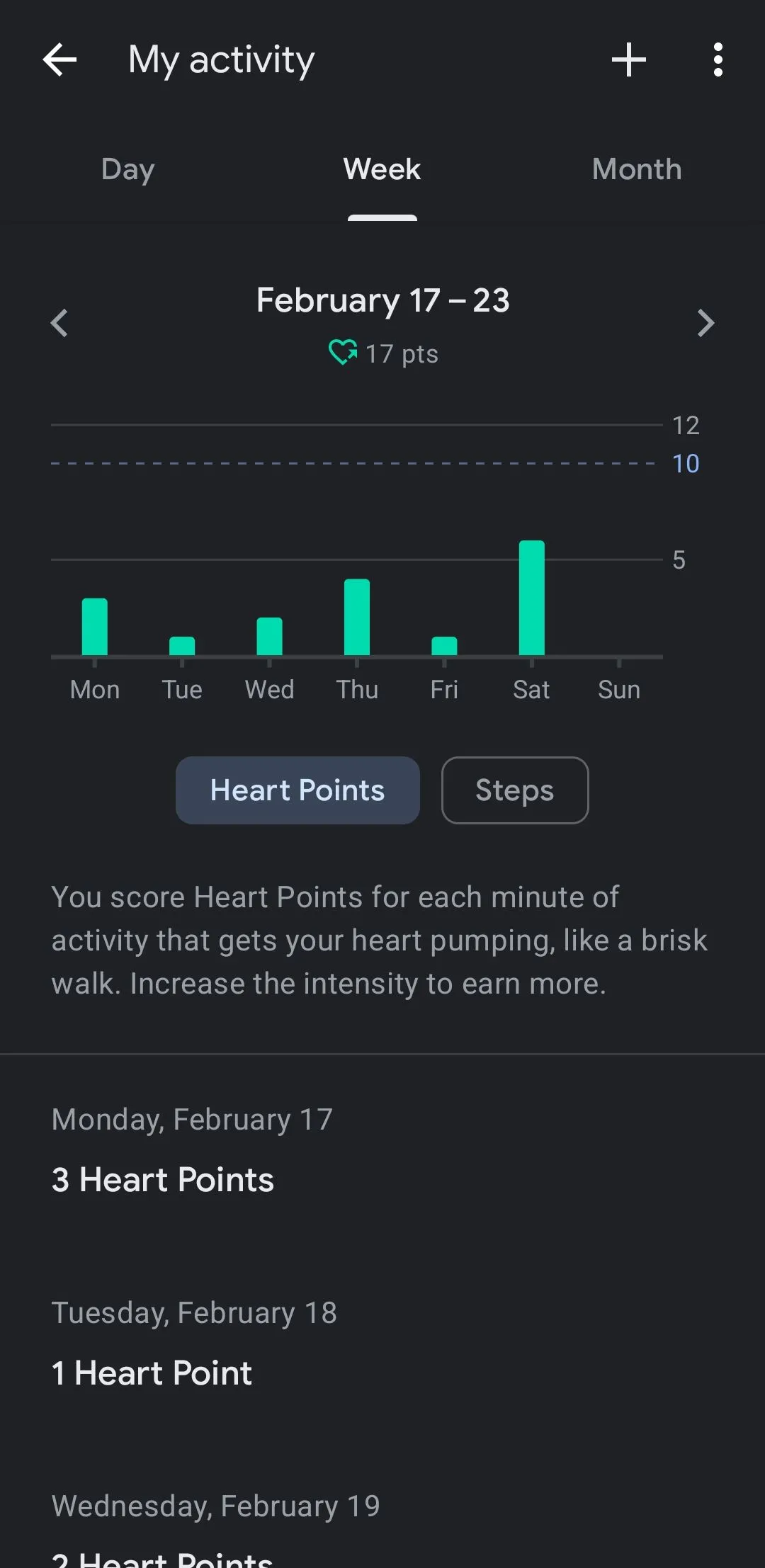 Màn hình ứng dụng Google Fit trên điện thoại Android hiển thị tab "Hoạt động của tôi" với dữ liệu theo dõi sức khỏe.
Màn hình ứng dụng Google Fit trên điện thoại Android hiển thị tab "Hoạt động của tôi" với dữ liệu theo dõi sức khỏe.
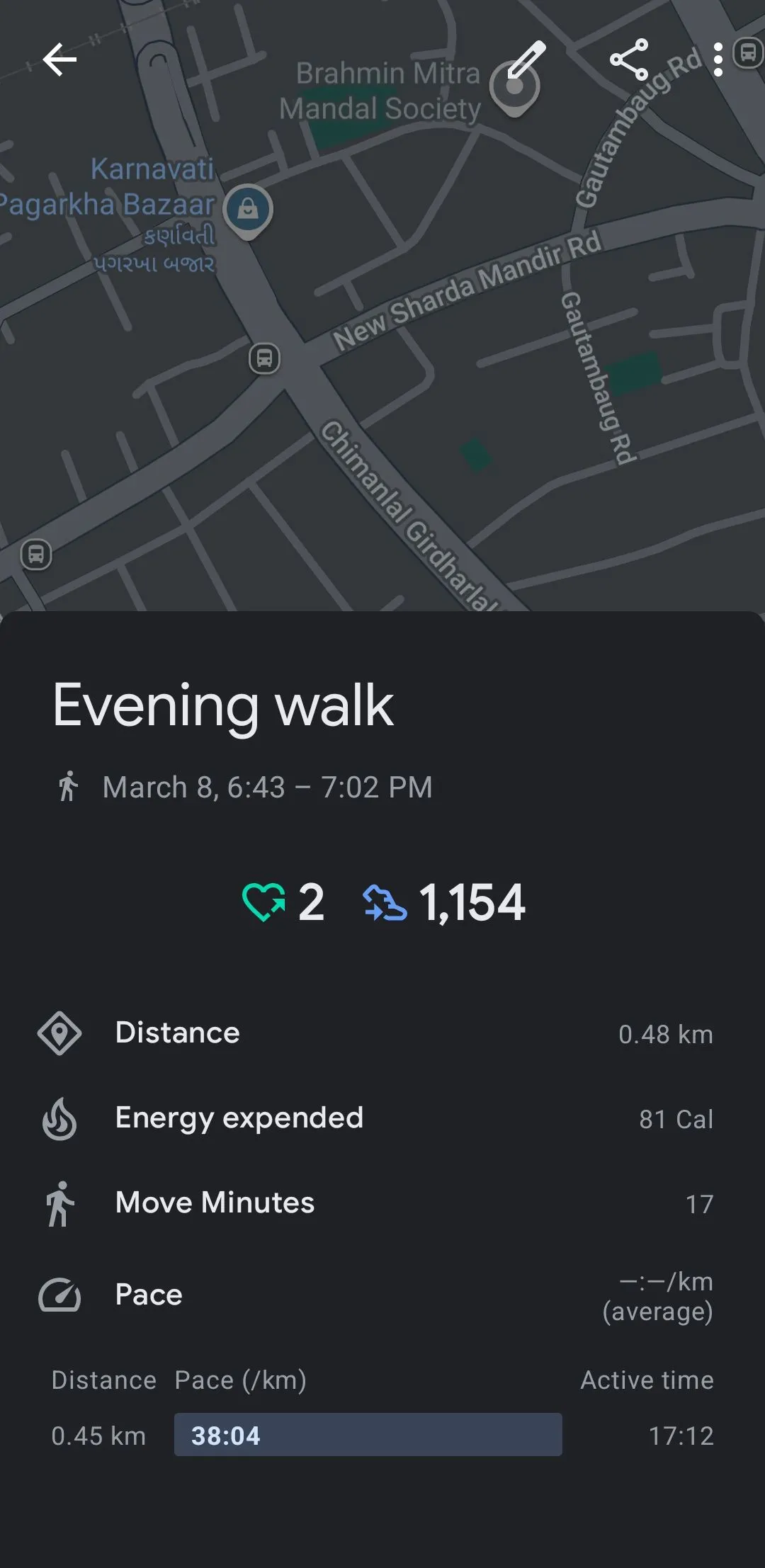 Biểu đồ dữ liệu đi bộ và hoạt động được ghi lại bởi ứng dụng Google Fit trên điện thoại Android, minh họa tính năng theo dõi thể dục.
Biểu đồ dữ liệu đi bộ và hoạt động được ghi lại bởi ứng dụng Google Fit trên điện thoại Android, minh họa tính năng theo dõi thể dục.
Nếu bạn yêu thích chạy bộ hoặc đạp xe, ứng dụng có thể vẽ bản đồ lộ trình, đo khoảng cách di chuyển và phân tích tốc độ của bạn. Ngoài việc đếm bước chân, Google Fit còn có thể theo dõi nhiều bài tập khác nhau, từ yoga đến tập tạ.
8. Biến Thành Tay Cầm Chơi Game Cho PC
Những người đam mê chơi game trên máy tính có thể biến điện thoại thông minh Android của mình thành tay cầm chơi game. Để thực hiện điều này, bạn sẽ cần cài đặt PC Remote Receiver trên máy tính Windows và ứng dụng PC Remote đi kèm trên điện thoại Android của mình.
Sau khi cài đặt, bạn có thể kết nối điện thoại với PC qua USB, Wi-Fi, Bluetooth hoặc cáp, tùy theo sở thích của bạn. Màn hình cảm ứng của điện thoại sẽ hiển thị các nút ảo, mô phỏng một bộ điều khiển game vật lý. Đây là một giải pháp thay thế tuyệt vời cho việc chơi game thông thường hoặc khi bạn muốn chơi từ xa mà không bị ràng buộc vào bàn làm việc.
7. Sạc Không Dây Ngược Cho Thiết Bị Khác
Nếu bạn sở hữu một chiếc điện thoại Android cao cấp, bạn có thể sử dụng nó như một bộ sạc không dây để cung cấp năng lượng cho các thiết bị khác. Tính năng này được gọi là Battery Share trên các thiết bị Pixel, trong khi Samsung gọi đó là Wireless Power Sharing.
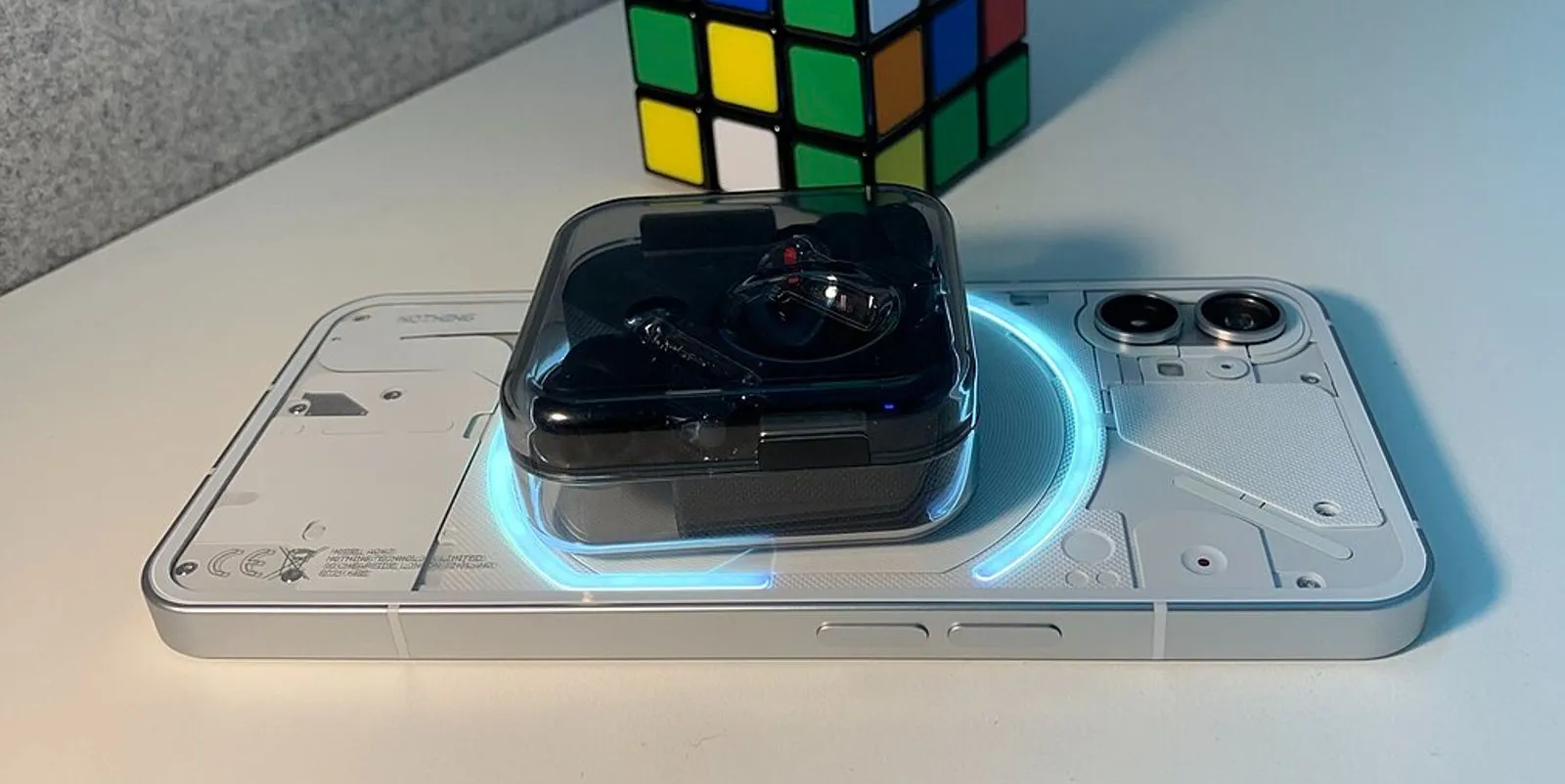 Điện thoại Nothing Phone (1) đang sạc không dây ngược cho tai nghe true wireless, đặt trên khối Rubik.
Điện thoại Nothing Phone (1) đang sạc không dây ngược cho tai nghe true wireless, đặt trên khối Rubik.
Bạn có thể bật tính năng này bằng cách vào menu cài đặt Pin. Sau khi bật, bạn chỉ cần đặt điện thoại úp xuống trên một bề mặt phẳng và đặt thiết bị bạn muốn sạc vào giữa mặt lưng. Điều này có thể cực kỳ hữu ích khi bạn đang di chuyển và cần sạc các phụ kiện nhỏ như tai nghe không dây, đồng hồ thông minh hoặc thậm chí là điện thoại của bạn bè trong trường hợp khẩn cấp.
6. Phát Hiện Các Âm Thanh Khẩn Cấp
Bạn có thường lo lắng về việc bỏ lỡ những âm thanh quan trọng như tiếng bíp của thiết bị, tiếng nước chảy hoặc tiếng chuông báo cháy? Bạn có thể cấu hình điện thoại Android của mình để phát hiện những âm thanh quan trọng này bằng cách bật tính năng Thông báo âm thanh (Sound Notifications).
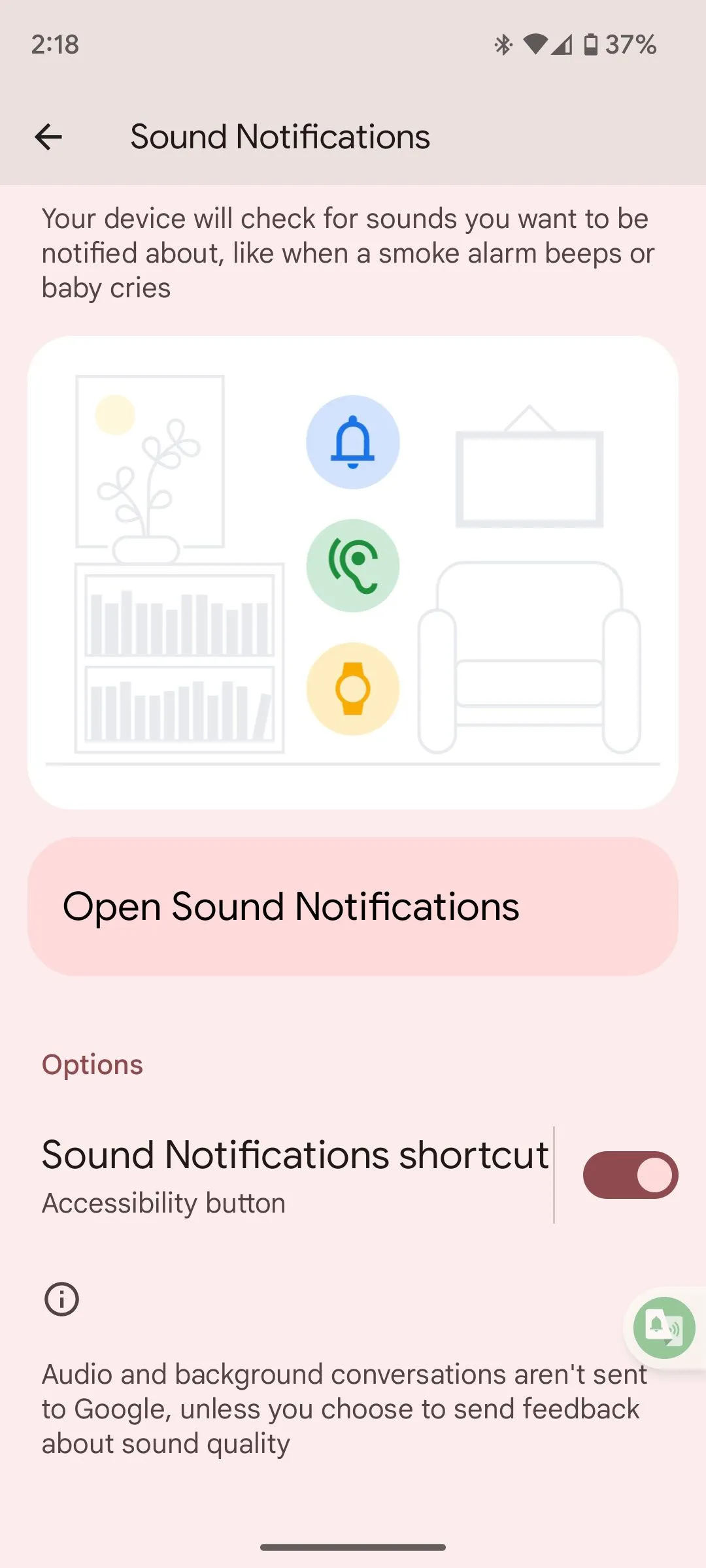 Giao diện cài đặt "Thông báo âm thanh" trên điện thoại Android, hiển thị nút bật/tắt tính năng phát hiện âm thanh khẩn cấp.
Giao diện cài đặt "Thông báo âm thanh" trên điện thoại Android, hiển thị nút bật/tắt tính năng phát hiện âm thanh khẩn cấp.
Tính năng hỗ trợ tiếp cận tích hợp này sẽ lắng nghe các tiếng ồn cụ thể và có thể cảnh báo bạn thông qua thông báo, rung hoặc thậm chí là đèn nhấp nháy. Nếu bạn muốn ít cảnh báo hơn, bạn có thể cấu hình nó để bỏ qua các âm thanh không cần thiết như tiếng chó sủa hoặc tiếng gõ cửa.
5. Kiểm Tra Điều Khiển Từ Xa (Remote)
Hầu hết các điều khiển từ xa của TV và thiết bị gia dụng đều sử dụng ánh sáng hồng ngoại (IR), vốn vô hình đối với mắt thường. Tuy nhiên, camera của điện thoại bạn có thể phát hiện được nó. Vì vậy, lần tới khi điều khiển TV hoặc điều hòa bắt đầu có vấn đề, bạn có thể dùng điện thoại Android để kiểm tra xem nó có bị lỗi hay cần thay pin hay không.
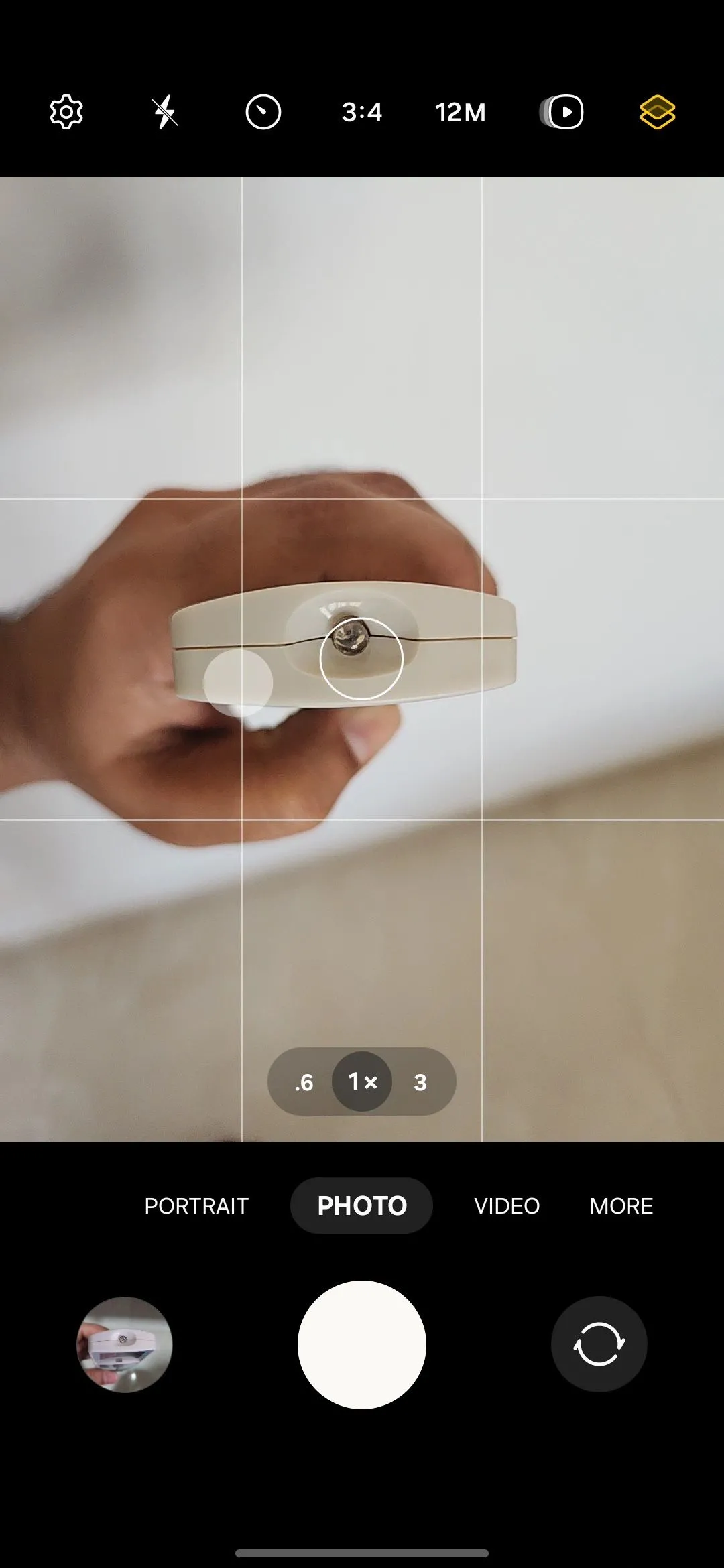 Màn hình camera điện thoại Android hiển thị đèn hồng ngoại (IR) nhấp nháy từ điều khiển từ xa, chứng tỏ remote đang hoạt động.
Màn hình camera điện thoại Android hiển thị đèn hồng ngoại (IR) nhấp nháy từ điều khiển từ xa, chứng tỏ remote đang hoạt động.
Để làm điều này, hãy mở ứng dụng camera trên điện thoại và hướng nó về phía cảm biến hồng ngoại của điều khiển từ xa. Sau đó, nhấn bất kỳ nút nào trên remote. Nếu nó hoạt động, bạn sẽ thấy một ánh sáng nhấp nháy trên màn hình điện thoại. Nếu không có ánh sáng, pin có thể đã hết hoặc bản thân remote đang bị hỏng.
4. Dụng Cụ Cân Bằng và Đo Lường Tiện Lợi
Điện thoại Android của bạn có thể kiêm nhiệm vai trò là một công cụ cân bằng và đo lường tiện dụng, nhờ các cảm biến tích hợp như gia tốc kế và con quay hồi chuyển. Nó hoàn hảo cho các dự án DIY, cải tạo nhà cửa hoặc thậm chí là treo tranh một cách chính xác.
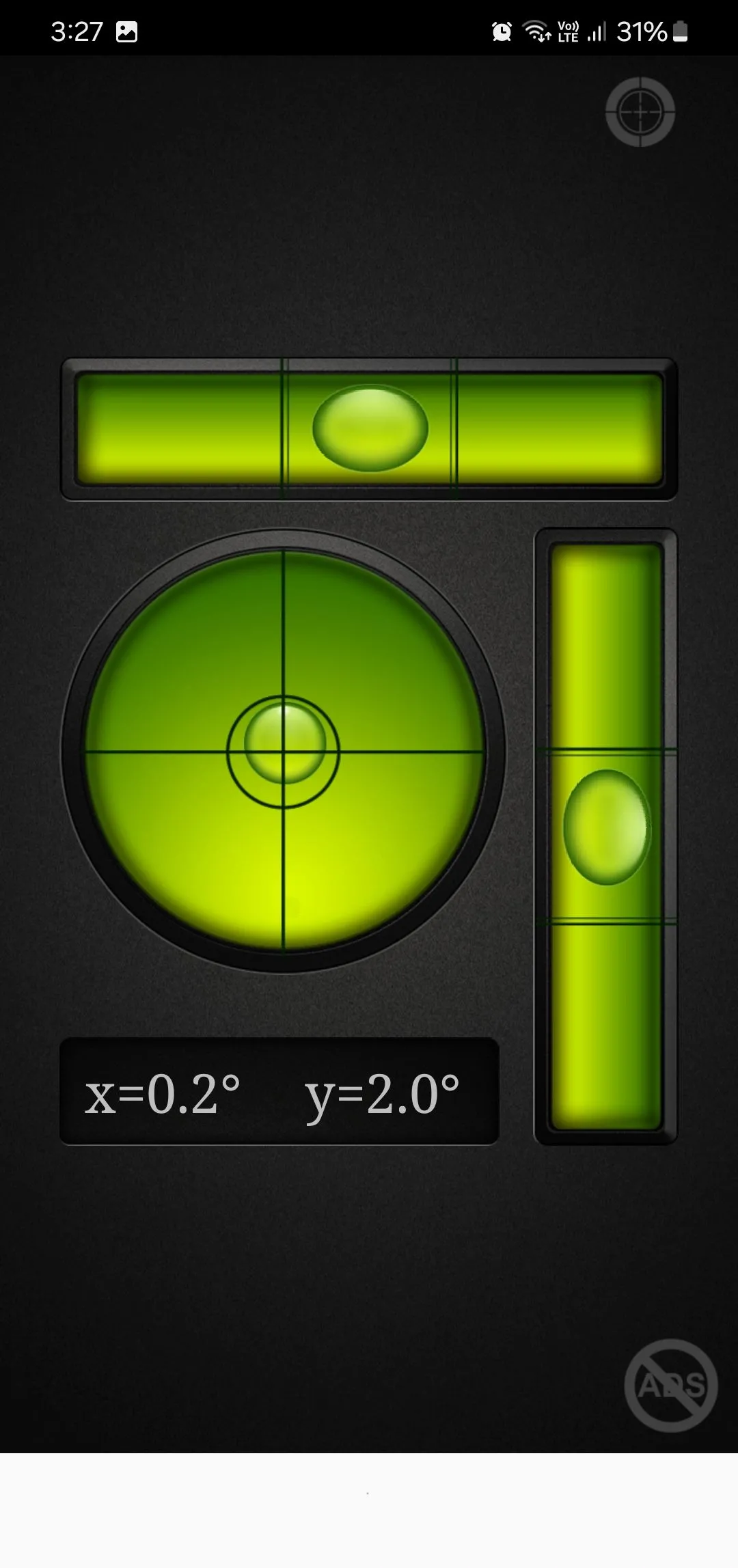 Ứng dụng Bubble Level trên điện thoại Android, hoạt động như một thước thủy kỹ thuật số để kiểm tra độ cân bằng.
Ứng dụng Bubble Level trên điện thoại Android, hoạt động như một thước thủy kỹ thuật số để kiểm tra độ cân bằng.
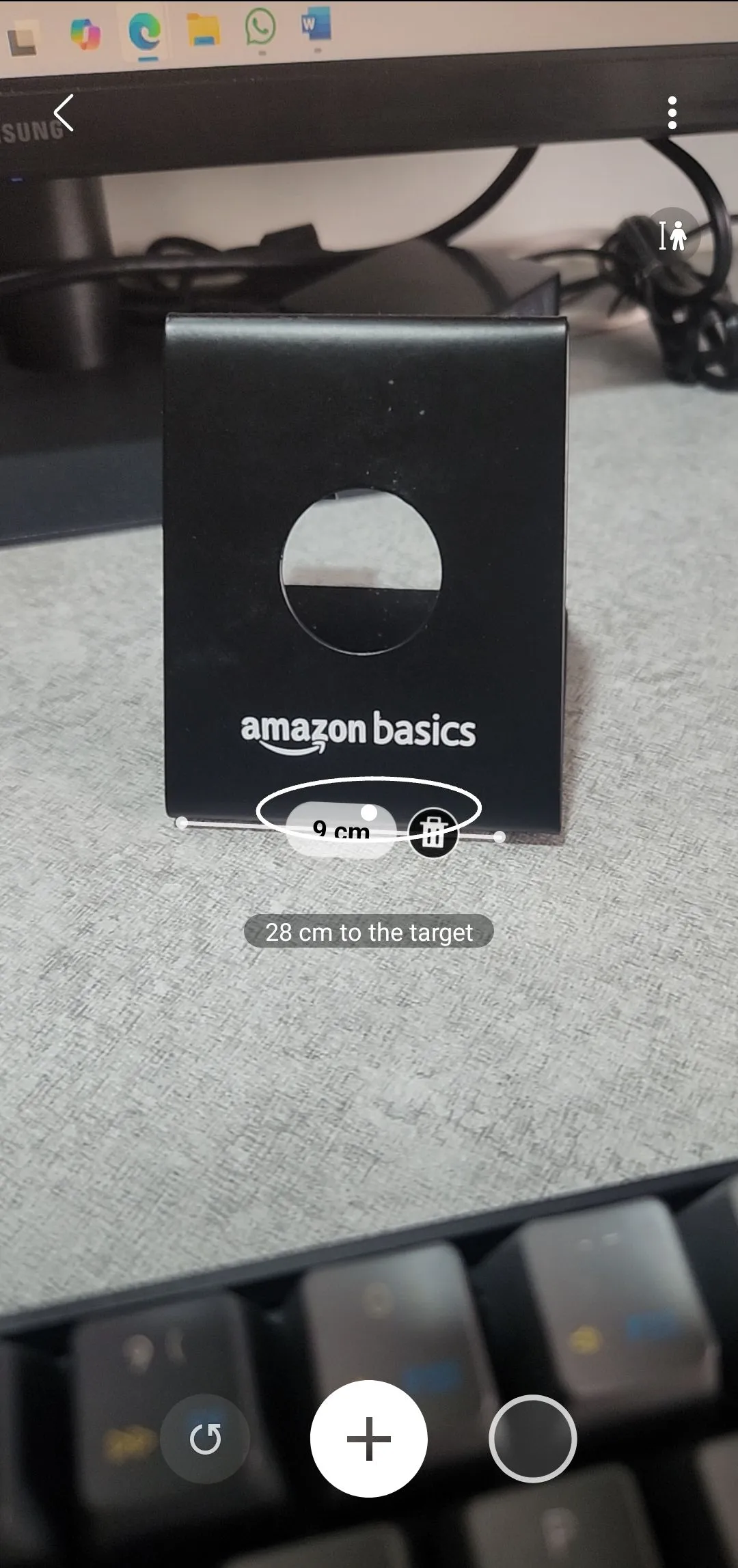 Sử dụng camera điện thoại Android cùng ứng dụng AR Ruler để đo kích thước giá đỡ điện thoại, minh họa khả năng đo lường vật lý.
Sử dụng camera điện thoại Android cùng ứng dụng AR Ruler để đo kích thước giá đỡ điện thoại, minh họa khả năng đo lường vật lý.
Tất cả những gì bạn cần làm là tải xuống một ứng dụng như AR Ruler, và bạn sẽ có thể đo chiều dài, chiều rộng, chiều cao, bán kính và nhiều thứ khác chỉ bằng camera của điện thoại. Đối với các tác vụ cân bằng, các ứng dụng như Bubble Level sẽ biến điện thoại của bạn thành một thước thủy kỹ thuật số. Sau đó, bạn có thể sử dụng điện thoại để kiểm tra xem một bề mặt có hoàn toàn nằm ngang hay thẳng đứng hay không.
3. Thành Webcam, Micro, Loa Hoặc Màn Hình Phụ Cho PC
Nếu bạn có một chiếc điện thoại Android cũ đang nằm không và không biết phải làm gì với nó, bạn có thể tái sử dụng nó như một phần mở rộng của PC theo nhiều cách. Các ứng dụng như DroidCam, AudioRelay và Spacedesk có thể biến điện thoại Android của bạn thành một webcam, micro, loa hoặc thậm chí là một màn hình phụ.
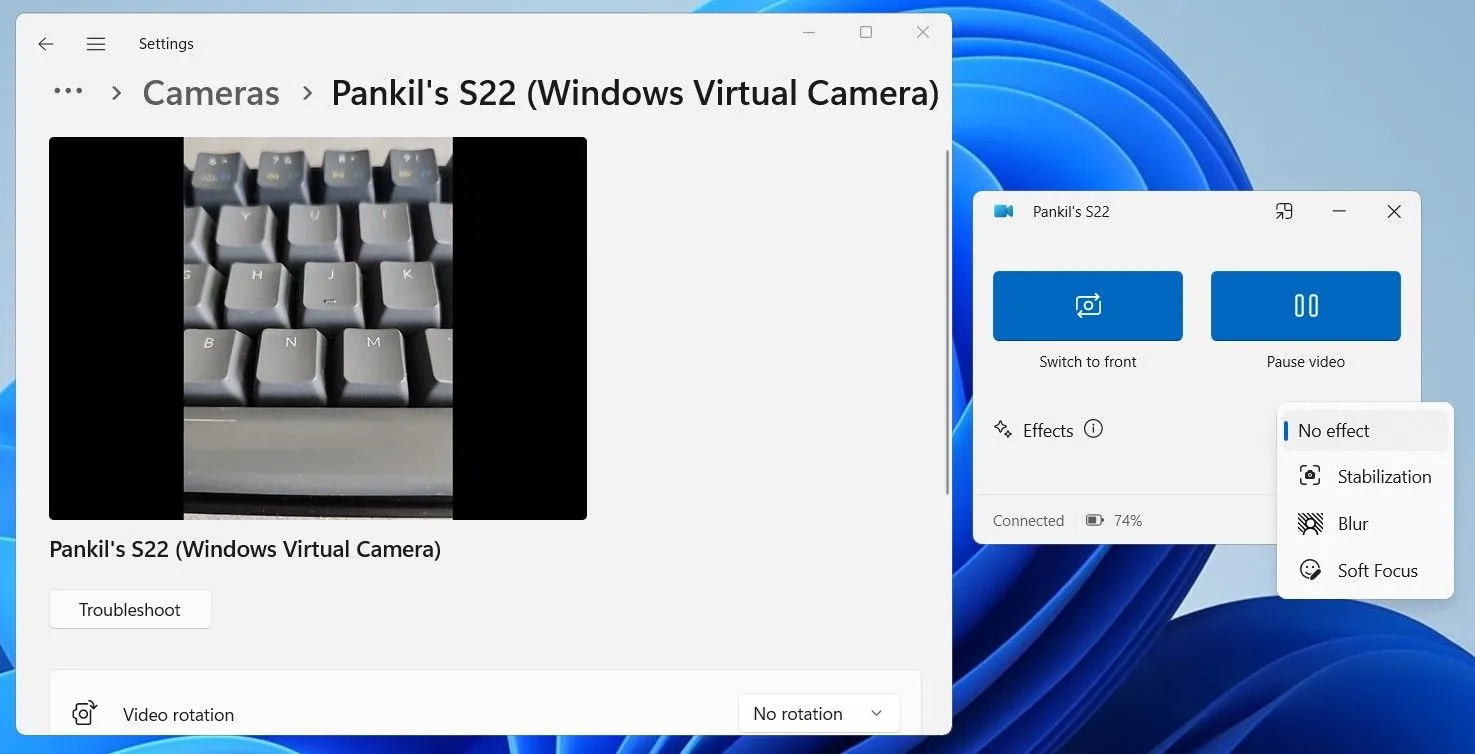 Điện thoại Android kết nối với máy tính Windows 11 thông qua ứng dụng Phone Link, minh họa việc sử dụng Android làm webcam.
Điện thoại Android kết nối với máy tính Windows 11 thông qua ứng dụng Phone Link, minh họa việc sử dụng Android làm webcam.
Dĩ nhiên, điều này không chỉ giới hạn ở điện thoại cũ — bạn cũng có thể sử dụng thiết bị chính của mình. Điều này có thể hữu ích nếu bạn không hài lòng với chất lượng webcam, micro hoặc loa tích hợp trên PC hoặc laptop của mình.
2. Điều Khiển Máy Tính Từ Xa
Hãy tưởng tượng bạn có thể điều khiển PC chạy Windows từ xa bằng điện thoại Android của mình. Với các ứng dụng như Chrome Remote Desktop và Microsoft Remote Desktop, điều này hoàn toàn có thể thực hiện được.
 Laptop chạy Windows 11 cùng điện thoại Android hiển thị logo Windows, tượng trưng cho khả năng điều khiển máy tính từ xa bằng Android.
Laptop chạy Windows 11 cùng điện thoại Android hiển thị logo Windows, tượng trưng cho khả năng điều khiển máy tính từ xa bằng Android.
Tính năng này có thể cực kỳ hữu ích khi bạn cần truy xuất các tài liệu quan trọng hoặc kiểm tra một điều gì đó khi bạn vắng nhà. Mặc dù việc thiết lập ban đầu có thể mất một chút thời gian, nhưng đó là một quy trình chỉ cần làm một lần. Sau khi cấu hình xong, bạn có thể kết nối liền mạch với PC của mình và sử dụng nó như thể bạn đang ngồi ngay trước mặt nó.
1. Biến Điện Thoại Thành Một Chiếc Máy Tính Hoàn Chỉnh
Hầu hết các điện thoại Android cao cấp đều sở hữu sức mạnh đủ để hoạt động như một chiếc máy tính đầy đủ chức năng. Ví dụ, nếu bạn có một chiếc điện thoại Samsung Galaxy cao cấp, bạn có thể kết nối nó với màn hình và sử dụng nó như một chiếc PC thông qua Samsung DeX.
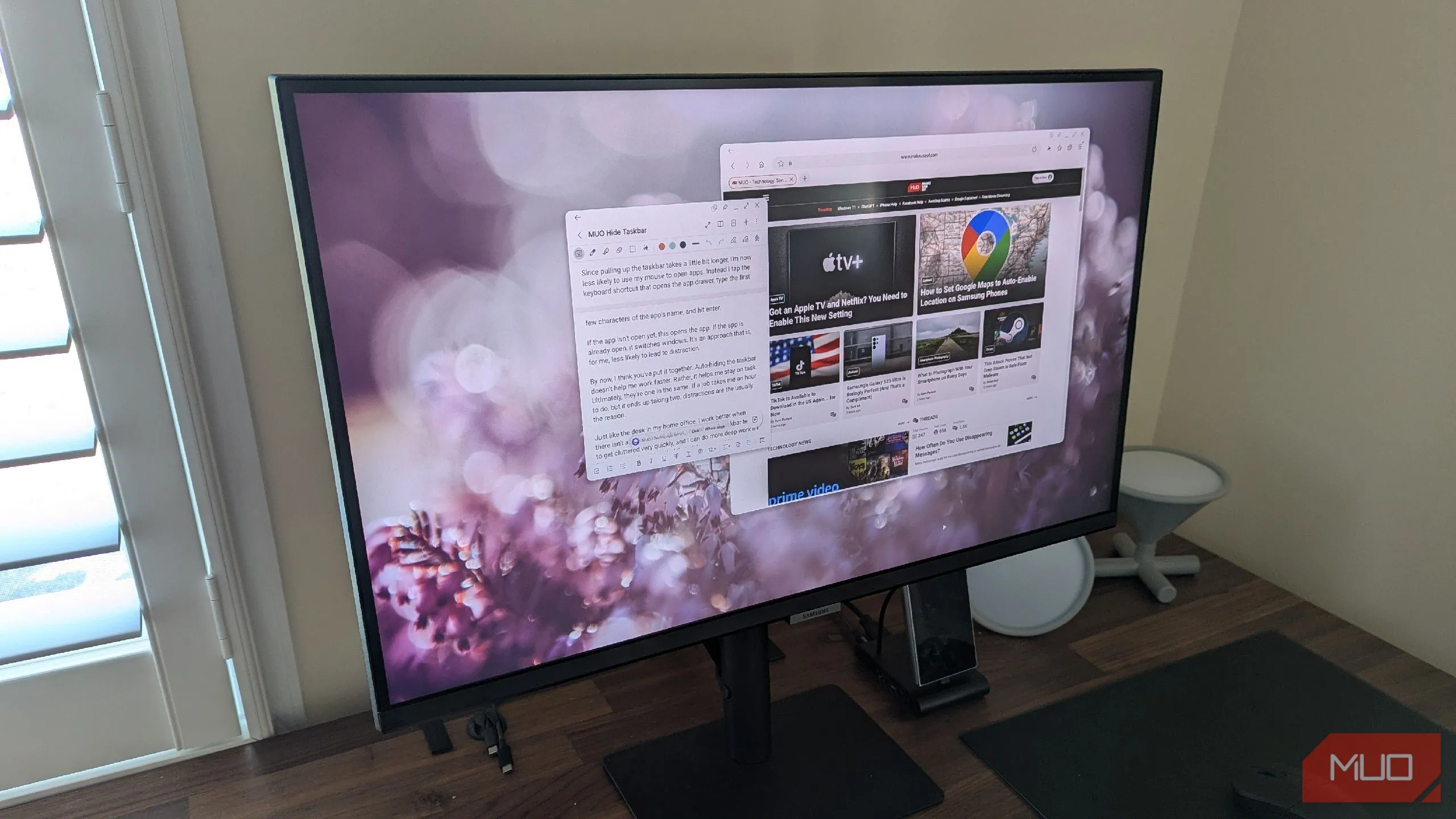 Giao diện Samsung DeX hiển thị trên màn hình ngoài, biến điện thoại Samsung Galaxy thành một trải nghiệm máy tính để bàn.
Giao diện Samsung DeX hiển thị trên màn hình ngoài, biến điện thoại Samsung Galaxy thành một trải nghiệm máy tính để bàn.
Tương tự, một số điện thoại Motorola và Xiaomi cũng cung cấp các tính năng tương tự cho phép bạn biến điện thoại thành một trải nghiệm giống máy tính để bàn. Để nâng cao hơn nữa, bạn có thể ghép nối điện thoại với bàn phím và chuột Bluetooth, và bạn sẽ có một không gian làm việc gần như hoàn chỉnh.
Không giống như trước đây, điện thoại không chỉ hữu ích cho các cuộc gọi và tin nhắn. Mặc dù bạn có thể đã sử dụng chiếc điện thoại của mình để duyệt web, ứng dụng mạng xã hội và chơi game, nhưng những trường hợp sử dụng trên đã làm nổi bật khả năng của điện thoại Android còn vượt xa những gì bạn nghĩ. Hãy thử áp dụng những thủ thuật này để khai thác tối đa tiềm năng của chiếc smartphone Android và biến nó thành trợ thủ đắc lực hơn trong mọi khía cạnh cuộc sống của bạn!


